O conceito utilizado é o mesmo já existente para o recurso do menu Despesas Diversas Fornecedor.
Onde Faz?
1.1. Acessar o menu Elementos Fundamentais > Tipos de Documentos > Compras > Notas Fiscais.
Como Faz?
1.2. Alterar o tipo de documento desejado.
•Acessar a aba Partes Documento.
•Marcar a opção Reembolso Despesas no menu a esquerda.
Será apresentada a tela:
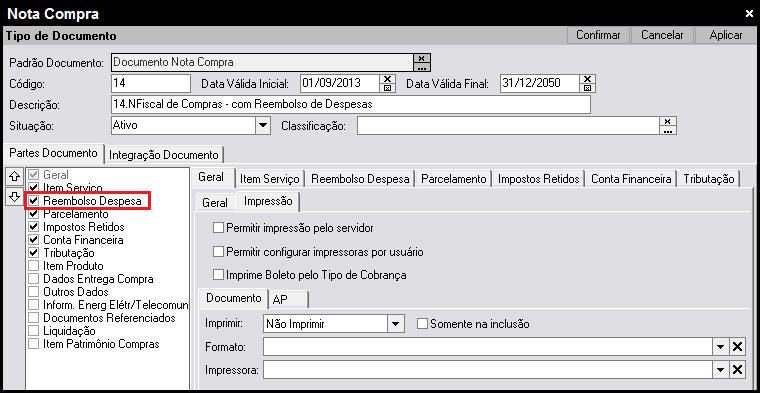
Tela Nota Compra.
Onde Faz?
1.3. Acessar o menu Compras > Notas Fiscais > Registrar Notas Fiscais de Compras.
Como Faz?
1.4. Incluir ( ).
).
•Selecionar o tipo de documento configurado anteriormente.
•Preencher os dados da nota fiscal.
•Informar o produto ou serviço da nota fiscal.
•Acessar a aba Reembolso Despesa.
•Incluir ( ).
).
•Preencher os dados solicitados (Documento, Vencimento, Valor, Cliente e Conta Financeira).
•Confirmar a inclusão do reembolso de despesa.
•Informar o parcelamento da nota.
•Confirmar nota fiscal.
Será apresentada a tela:
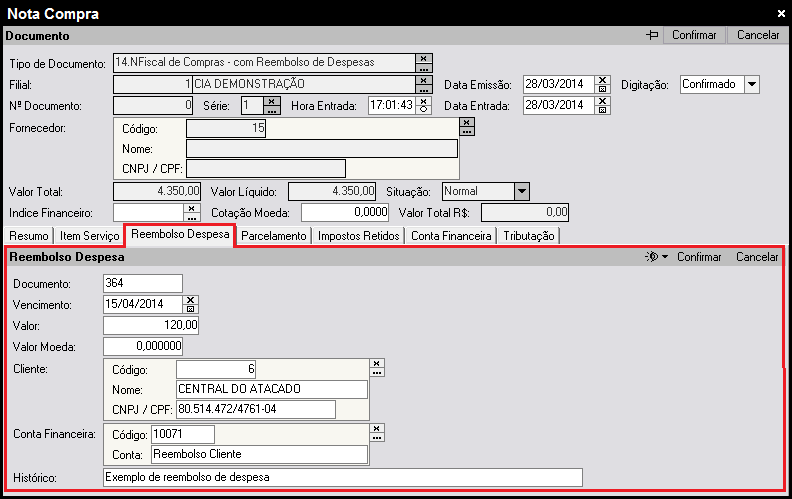
Tela Nota Compra.
Para visualizar o documento de reembolso gerado, proceda da seguinte maneira:
Onde Faz?
1.5. Acessar o menu Financeiro > Notas Débito > Consultar Todos Itens de Nota Débito.
Será apresentada a tela:

Tela Consultar Todos Itens de Notas Débito.
Created with the Personal Edition of HelpNDoc: Create cross-platform Qt Help files